Nachrichten
So fügen Sie einen weiteren Stopp in Google Maps für Android hinzu
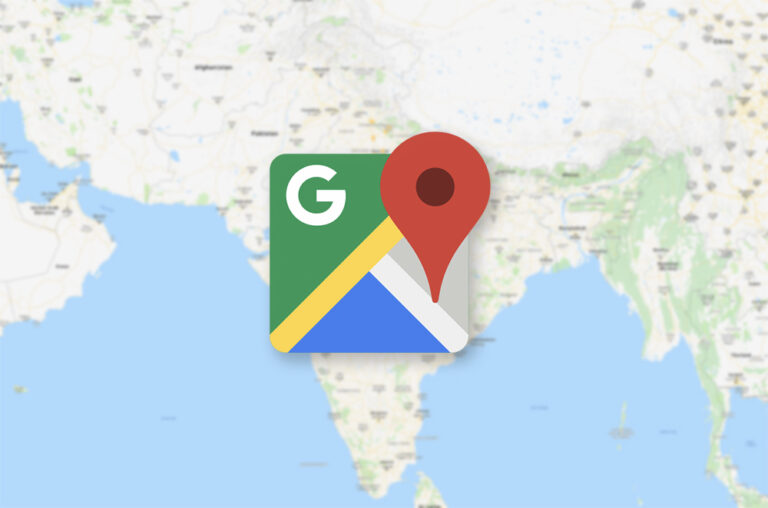
Google Maps ist eine der bequemsten Navigations-Apps, die auf jeder Plattform verfügbar ist. Es ist schnell, einfach zu bedienen und bringt Sie problemlos von einem Punkt zum anderen. Zugegeben, es kann hin und wieder zu Störungen oder Genauigkeitsproblemen kommen, aber im Großen und Ganzen funktioniert die App so, wie sie sollte. Aber wissen Sie, dass Sie in Google Maps für Android einen weiteren Stopp hinzufügen können? Ja, das ist besonders hilfreich, wenn Sie von Punkt A nach Punkt B reisen, aber irgendwo in der Mitte einen kurzen Stopp einlegen müssen. Eine Funktion wie diese ist ein Geschenk des Himmels, da sie die Navigation viel einfacher macht.
Sie können einen weiteren Stopp in Google Maps hinzufügen und effizienter navigieren
Wenn Sie diese Funktion nicht kannten wie ich, dann ist dieser Leitfaden genau das Richtige für Sie und ich werde Ihnen zeigen, wie Sie einen weiteren Stopp in Google Maps für Android hinzufügen können. Der Vorgang ist einfach und Sie müssen nicht viele zusätzliche Schritte ausführen, aber wir werden Sie durch den Vorgang führen, damit es Ihnen leichter fällt.
Schritt 1: Öffnen Sie Google Maps auf Ihrem Android-Gerät.
Schritt 2: Klicken Sie auf die blaue Schaltfläche „Wegbeschreibung“.
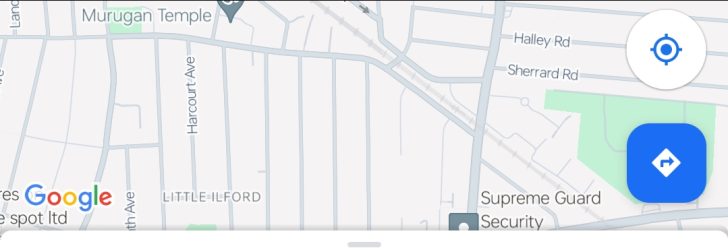
Schritt 3: Fügen Sie nun den Startort und Ihr Ziel hinzu.
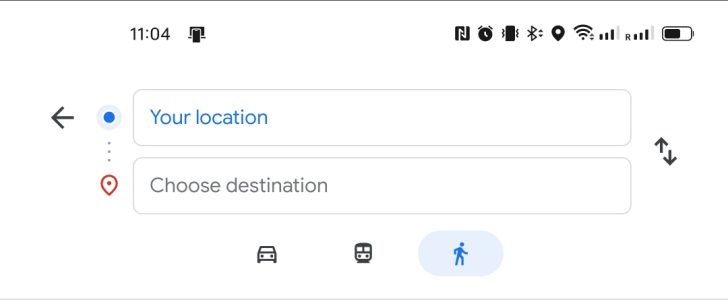
Schritt 4: Sobald Sie Ihr Ziel ausgewählt haben, wird Ihnen die Navigation angezeigt.
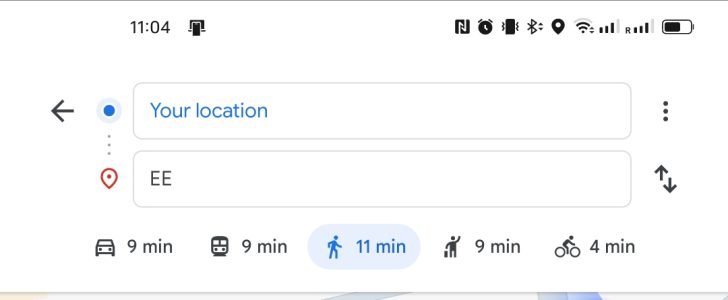
Schritt 5: Klicken Sie auf das Dreipunktmenü und wählen Sie Stopps hinzufügen. Sie erhalten einen Bildschirm, der so aussieht. Sie können die Haltestellen verschieben, je nachdem, wie Sie navigieren möchten oder welche Haltestelle Sie zuerst erreichen möchten.
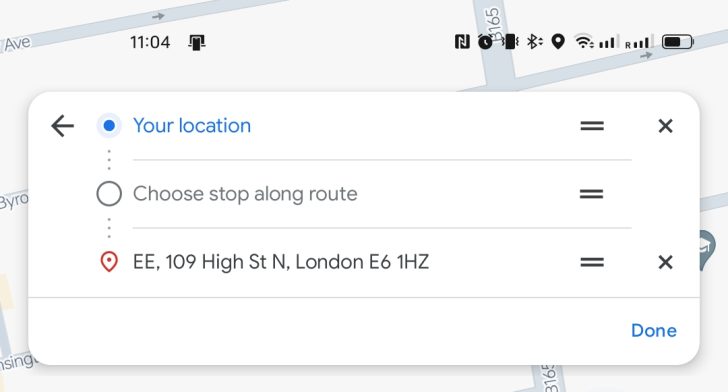 Das war’s Leute! Befolgen Sie diese Schritte, um einen weiteren Stopp in Google Maps auf Android hinzuzufügen. Die Funktion ist schon seit langem verfügbar, aber ich habe festgestellt, dass es den meisten Menschen schwerfällt, herauszufinden, wie sie einen weiteren Stopp hinzufügen können. Die Idee hinter diesem Tutorial besteht darin, es für alle einfacher zu machen, damit Sie in Zukunft nicht auf Probleme stoßen. Auch diese Funktion ist auf jeden Fall sehr praktisch für diejenigen, die mehrere Haltestellen gleichzeitig besuchen möchten. Beachten Sie, dass Sie im Moment nur zwei zusätzliche Haltestellen hinzufügen können. Das ist aber in Ordnung, denn wenn Sie mit dem Besuch einer Haltestelle fertig sind, können Sie diese einfach entfernen und für mehr Komfort eine weitere hinzufügen.
Das war’s Leute! Befolgen Sie diese Schritte, um einen weiteren Stopp in Google Maps auf Android hinzuzufügen. Die Funktion ist schon seit langem verfügbar, aber ich habe festgestellt, dass es den meisten Menschen schwerfällt, herauszufinden, wie sie einen weiteren Stopp hinzufügen können. Die Idee hinter diesem Tutorial besteht darin, es für alle einfacher zu machen, damit Sie in Zukunft nicht auf Probleme stoßen. Auch diese Funktion ist auf jeden Fall sehr praktisch für diejenigen, die mehrere Haltestellen gleichzeitig besuchen möchten. Beachten Sie, dass Sie im Moment nur zwei zusätzliche Haltestellen hinzufügen können. Das ist aber in Ordnung, denn wenn Sie mit dem Besuch einer Haltestelle fertig sind, können Sie diese einfach entfernen und für mehr Komfort eine weitere hinzufügen.
